晋升excel高手的必学技能:“自定义名称”(基础篇)
作者:E图表述来源:部落窝教育发布时间:2020-02-12 15:29:46点击:3130
编按:
哈喽,大家好!说到excel中的“自定义名称”,那可就厉害了!它不仅能简化函数公式,增加函数的可读性,还能提高数据运行的效率,可谓是excel中的必会知识点!今天,我们就一起来了解一下“自定义名称”。
【前言】
无论是刚出学校门的毕业生,还是工作不顺心想换环境的上班族,在你的简历中是不是都会写上一句“熟练操作办公软件”、“会使用EXCEL”这类的自我评价呢?我相信你会的,如果为了抬高自己的入职机会,这样写一定是必然的,但是真的“熟练”,真的“会”吗?只有自己才知道吧。
还有一部分同学,那就是“自认为不错”了,今天我们就来说说EXCEL中比较基础的内容——“自定义名称”,也许看了这篇文章,我们才能真正了解“谦虚使人进步”、“学无止境”的境界。
【正文】
一、为什么要学习“自定义名称”
如果学习过VBA,同学你就应该知道,在VBA中有一种存在叫做“数组”,它是存储在内存中的一组或数值、或文本、或数组的一种“空间集合”,像单元格引用一样,我们也可以对数组中某个/某些值进行引用;也同单元格地址一样,数组元素也有自己对应的元素地址。数组的优点就在于将数据放入内存中使用,减少了引用的“距离”,提高了数据运行的效率。而我们今天要说的“名称”就和VBA数组的使用有着同样的效果和原理,除了能简化函数公式之外,还可以使得我们建立的表格可以动态的引用相关数据,所以我们应该更加熟练地掌握“自定义名称”,来提高我们工作的效率,使我们的工作更加的“自动化”。
二、如何建立“自定义名称”

同学们可以通过工具栏中,公式——名称管理器,创建自定义名称。也可以直接按CTRL+F3组合键,在弹出的“名称管理器”窗口中创建。

如果你的EXCEL版本有“操作说明搜索”框,也可以在这里输入“名称管理器”,打开设置窗口。
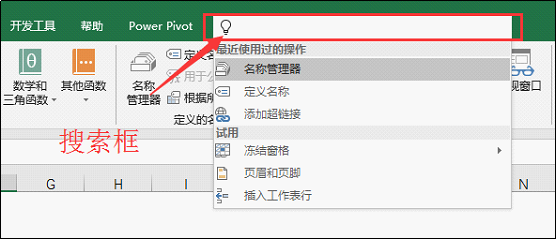
建立一个名称是相当简单的,例如下面的案例。按CTRL+F3打开“名称管理器”,点击“新建”按钮,打开“新建名称”窗口。

窗口中的“范围”是指这个名称使用的范围,用于规定是在工作薄还是某个工作表中使用。如果指定了某个工作表的话,那么在其他工作表中是不能被使用的。“备注”是对这个名称的注释,如果我们设置了很多的名称,时间长了很可能就会忘了用途和当时的想法,所以写上备注便于以后检查或更改。
那么具体如何建立“自定义名称”呢,作者E图表述给出下面三种方式:
1.在“新建名称”窗口中建立。

2.使用“名称框”建立自定义名称(输入后记得按回车结束)。
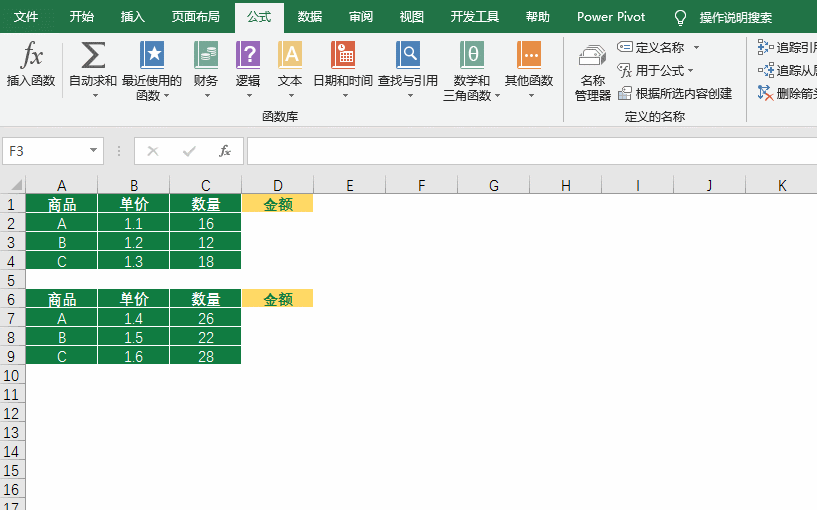
3.使用“根据所选内容创建”。
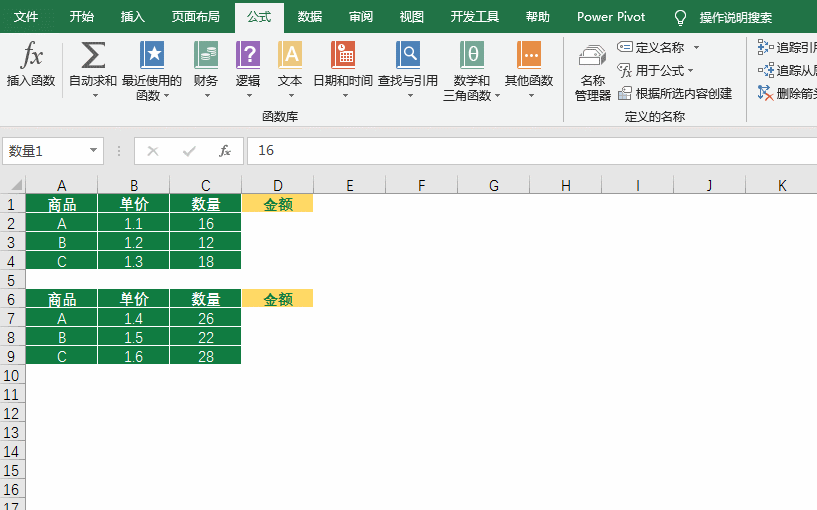
建立好的名称如下所示:
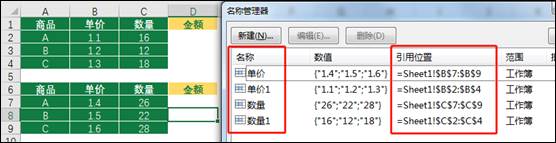
这是我们建好之后的四个名称,同学们可以看到,这两个模拟数据都是一样的格式,一样的表头字段,但是如果我们要创建名称的话,一定要用不同的命名。在EXCEL中,很多时候都需要我们注意“避免二义性”,在同一个EXCEL环境中不能够有两个完全一样的名称,如果需要使用意义相近的名称,可以像上面的范例一样,用数字标识出它们的不同。
在这里也给大家再普及一点小知识,当我们建立了很多的“名称”后,可以使用F3功能键,在所选单元格区域导出“名称列表”。
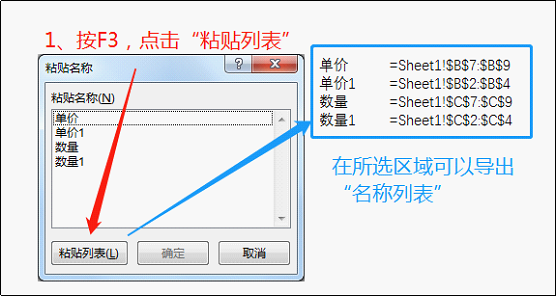
三、“名称”的命名应该注意的事情
除了“不能使用同样的名称”之外,自定义名称还有几个问题需要规避,列举如下:
1-名称的命名不能使用“数字”开头,更不能使用“纯数字”命名;
2-可以使用下划线(_)、点(.)、左斜杠(/)命名名称,其他的符号不可以;
3-允许使用?,但不能作为名称开头;
4-不能用R、C、r、c作为名称开头;
5-名称名不能超过255个字符,简洁易记是命名的初衷;
6-名称中没有大小写之分。
四、“名称”的使用
在使用EXCEL的过程中,“自定义名称”的技巧是无处不在的,只要同学们想用就一定可以用到,而且对于传统的函数写法,名称的使用可以使得复杂的过程简单化,使得函数可读性大大地提高。
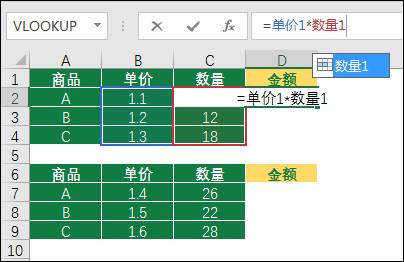
上图就是我们刚才设定的名称,我们在函数或者公式中可以直接使用“名称”,而名称也可以直接计算出结果。
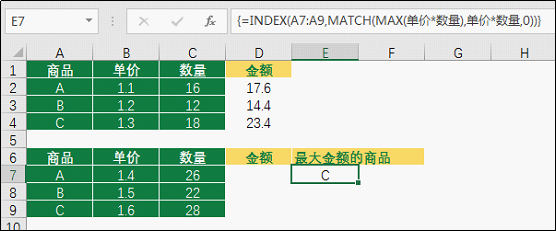
即便是比较复杂的函数分析过程,在使用了“自定义名称”后,其可读性也是非常简单。
函数解析:
我们前文有说过,“名称”是将一组数据放入内存数组中的集合。既然说是集合,那么如果两个名称计算就是一组结果的集合,所以我们可以使用数组函数对这组数据进行运算。
{=INDEX(A7:A9,MATCH(MAX(单价*数量),单价*数量,0))}
MAX(单价*数量)提取“单价*数量”的最大值,再使用MATCH函数找到最大值在数组中的序号,再使用INDEX函数,从区域A7:A9中索引出对应序号的值,即为我们的需求结果。
五、一种特殊的“名称”
在EXCEL中有一种特殊的“名称”存在,它是不需要我们使用“创建名称”的,选中某个数据区域,点击工具栏中的“套用格式”,就可以建立一个叫做“表”的名称。

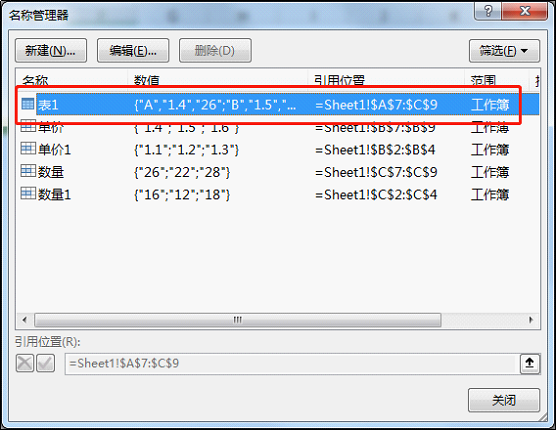
在EXCEL中,“套用格式”就是将数据放入内存中形成一个数组的过程。如果同学们使用过ACCESS的话,就能更好地理解我们下面要说的内容。
使用“表”进行计算:
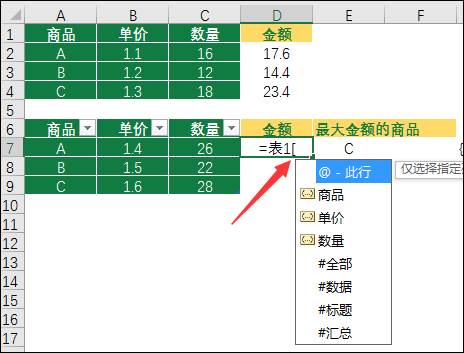
当我们输入名称“表1”,再输入一个英文状态下的中括号时,就会弹出一个提示框,同学们可以看到这里列出了很丰富的内容,其中最主要的是列出了“表1”所有的字段,我们可以输入或者点击这个字段,使得函数或者公式可以使用。
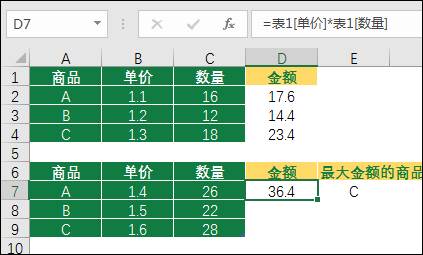
切记一定要使用英文状态的中括号([ ]),这就像数据库中引用某个字段一样<表名>.<字段名>,只是在EXCEL中有自己的写法而已“表名[字段名]”。当然如果要在函数中使用列表的区域,也是可以的,例如下面的范例。
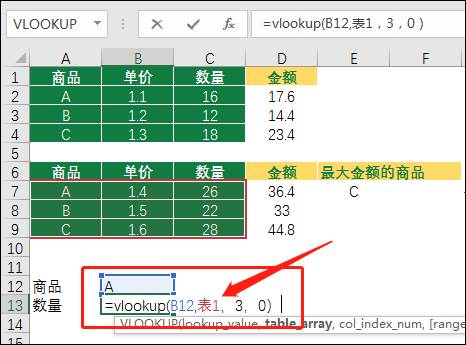
如果我们不使用中括号,那么就代表引用了整个列表。
如果我们只想引用列表的某些字段内容,也可以按下图的写法,分别用正确的“表名[字段]”格式写出你要的内容后,再用“:”连接起来即可。

【编后语】
以上就是对“自定义名称”的一个总结,作者E图表述认为“自定义名称”在实际工作中有着不可被取代的优势,它可以简化我们构建函数的思维,将复杂的函数环境“分成某几个部分”保存在EXCEL内存中,方便调用。而且还增加了函数的可读性,当我们忘记了函数思路时,还可以通过名称的引用来辅助回忆。某些时候,真的可以在不会使用VBA的情况下,制作出比较复杂的运行过程,而且不仅是在函数中,在EXCEL中还有很多环境下可以使用“自定义名称”,如果你已经对此有了兴趣,那就一起关注下篇给大家带来的《应用篇》吧!(未完待续)
本文配套的练习课件请加入QQ群:747953401下载。
做Excel高手,快速提升工作效率,部落窝教育《一周Excel直通车》视频和《Excel极速贯通班》直播课全心为你!
扫下方二维码关注公众号,可随时随地学习Excel:
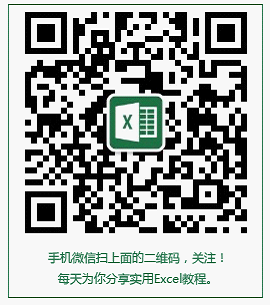
相关推荐:
超级表的妙用《学会了Ctrl+E,你还需要一个Ctrl+T表格宝宝!》
VLOOKUP的基础用法《VLOOKUP&LOOKUP双雄战(一):VLOOKUP的漂亮开局》
MATCH函数的基础用法《MATCH:函数哲学家,找巨人做伴。新出道必学!》
